Cara Menambahkan CSS Khusus ke Situs WordPress Anda
Diterbitkan: 2022-09-17Jika Anda ingin menambahkan kode CSS khusus ke situs WordPress Anda, ada beberapa cara berbeda untuk melakukannya. Salah satu caranya adalah dengan menambahkan file CSS khusus ke tema anak Anda. Cara lain adalah dengan menggunakan WordPress Customizer untuk menambahkan kode CSS Anda ke tema yang Anda gunakan. Menambahkan file CSS khusus ke tema anak Anda adalah cara terbaik untuk pergi jika Anda ingin menjaga kustomisasi Anda terpisah dari sisa tema Anda. Dengan begitu, jika Anda perlu memperbarui tema, penyesuaian Anda tidak akan hilang. Untuk menambahkan file CSS khusus ke tema anak Anda, buat file baru di direktori tema anak Anda dan beri nama style.css. Kemudian, tambahkan kode CSS Anda ke file itu dan simpan. CSS kustom Anda sekarang akan dimuat di situs Anda. Jika Anda tidak menggunakan tema anak, atau jika Anda ingin menambahkan kode CSS Anda ke WordPress Customizer, buka Appearance > Customize di panel admin WordPress Anda. Kemudian, klik pada tab "CSS tambahan". Dari sana, Anda dapat menambahkan kode CSS dan mempratinjaunya sebelum menyimpannya.
Anda dapat mengubah tampilan konten situs web Anda baik secara global maupun pada halaman tertentu dengan CSS. Tema WordPress memungkinkan Anda untuk mengubah warna, menyelaraskan elemen, mengubah ukuran media, mengubah font, dan mengubah tampilan semuanya. Beberapa tips untuk menambahkan CSS khusus ke situs WordPress Anda tercantum di bawah ini. Dengan menggunakan metode ini, Anda dapat memodifikasi tema induk tanpa membahayakan integritas fungsionalitas langsung situs Anda atau membahayakan kemampuannya untuk diperbarui. Sebelum Anda menggunakan metode ini, buat cadangan data Anda. Ada beberapa panduan gratis luar biasa yang tersedia secara online yang akan membantu Anda mempelajari cara menggunakan CSS. Contoh berikut menunjukkan cara mengidentifikasi bahasa.
Ukuran font teks disorot, seperti judulnya. Gaya CSS halaman ini akan membantu Anda menemukan dan memodifikasi item di dalam browser Anda. Jika Anda berlatih dengan CSS, Anda akan dapat dengan cepat dan mudah menambahkan dan menyesuaikannya di seluruh situs web Anda.
Kode yang mengatur konten web (Cascading Style Sheets) sama dengan kode yang mengatur gambar dan teks. Dimulai dengan dasar- dasar CSS akan memberi Anda semua informasi yang Anda butuhkan untuk memulai. Berbagai jenis pemilih tersedia. ContohElementSelector (terkadang dikenal sebagai tag atau pemilih jenis)Semua elemen HTML dari type.p yang ditentukan dipilih, menghasilkan 4 baris lagi pada 2 Mei 2022 misalnya.
Kode CSS khusus dapat ditambahkan ke tema untuk menambahkan opsi gaya tambahan dan mengganti CSS default.
Dengan masuk ke Penampilan – Mengaktifkan penyesuaian. Tambahkan 'CSS tambahan' ke penyesuai dan Anda akan mendapatkan lebih banyak CSS. Kemudian, simpan semua CSS Anda ke file terpisah. Ini adalah cara paling nyaman untuk menambahkan CSS khusus ke tema Anda.
Bagaimana Saya Menambahkan Css Kustom ke Situs WordPress Saya?
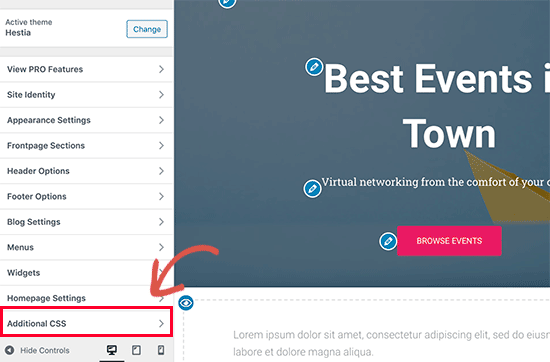 Kredit: bwods.blogspot.com
Kredit: bwods.blogspot.comKlik Lebih Banyak CSS di Penampilan – sesuaikan bagian dasbor Anda. Saat Anda mengklik tombol ini, alat bawaan akan ditampilkan, memungkinkan Anda untuk mengubah kode CSS apa pun.
CSS khusus adalah salah satu dari banyak opsi yang tersedia untuk membangun situs WordPress. Pada artikel ini, saya akan membahas kekuatan dan kelemahan dari tiga metode berbeda untuk menghasilkan uang. Ketika Anda telah memutuskan bagian mana dari tema Anda yang ingin Anda ubah, Anda harus menentukan properti mana yang disetel ke dalamnya. Gaya. CSS, file yang menyimpan CSS untuk situs WordPress Anda, lebih cenderung menyimpan CSS untuk presentasi situs. Satu set lengkap 'petunjuk' gaya untuk tema Anda dapat ditemukan di file ini. Anda dapat mengakses file dari dashboard WordPress atau sistem operasi penyedia hosting Anda.
Di folder induk buletin, ada folder yang berisi css. Jika Anda menggunakan tema anak untuk memperbarui CSS situs Anda, Anda harus menggunakan tema induk. Salah satu tema anak yang dirancang oleh pengembang profesional akan disertakan dalam tema Anda. Cukup sesuaikan tema anak sebanyak yang Anda inginkan tanpa khawatir akan diubah oleh tema induk. Jika Anda nyaman membuat kode, buatlah tema anak yang mudah dimengerti. Ada banyak plugin yang tersedia jika Anda lebih suka membiarkannya sendiri. Merupakan ide bagus untuk memulai dengan CSS jika Anda ingin mengembangkan situs Anda lebih jauh.
Cara Membuat Ulang Css Kustom Di WordPress
Jika CSS khusus Anda tidak berfungsi dengan baik di WordPress, Anda mungkin perlu membuatnya kembali. Untuk membuat ulang CSS, buka admin WP. Setelah membersihkan cache WP dan cache browser, Anda dapat mencoba mengedit gaya sekali lagi. Anda juga dapat mencoba mengedit file css di folder /wp-content/themes/themename/ jika itu tidak berhasil.
Bagaimana Cara Membuat Blok Css Kustom Di WordPress?
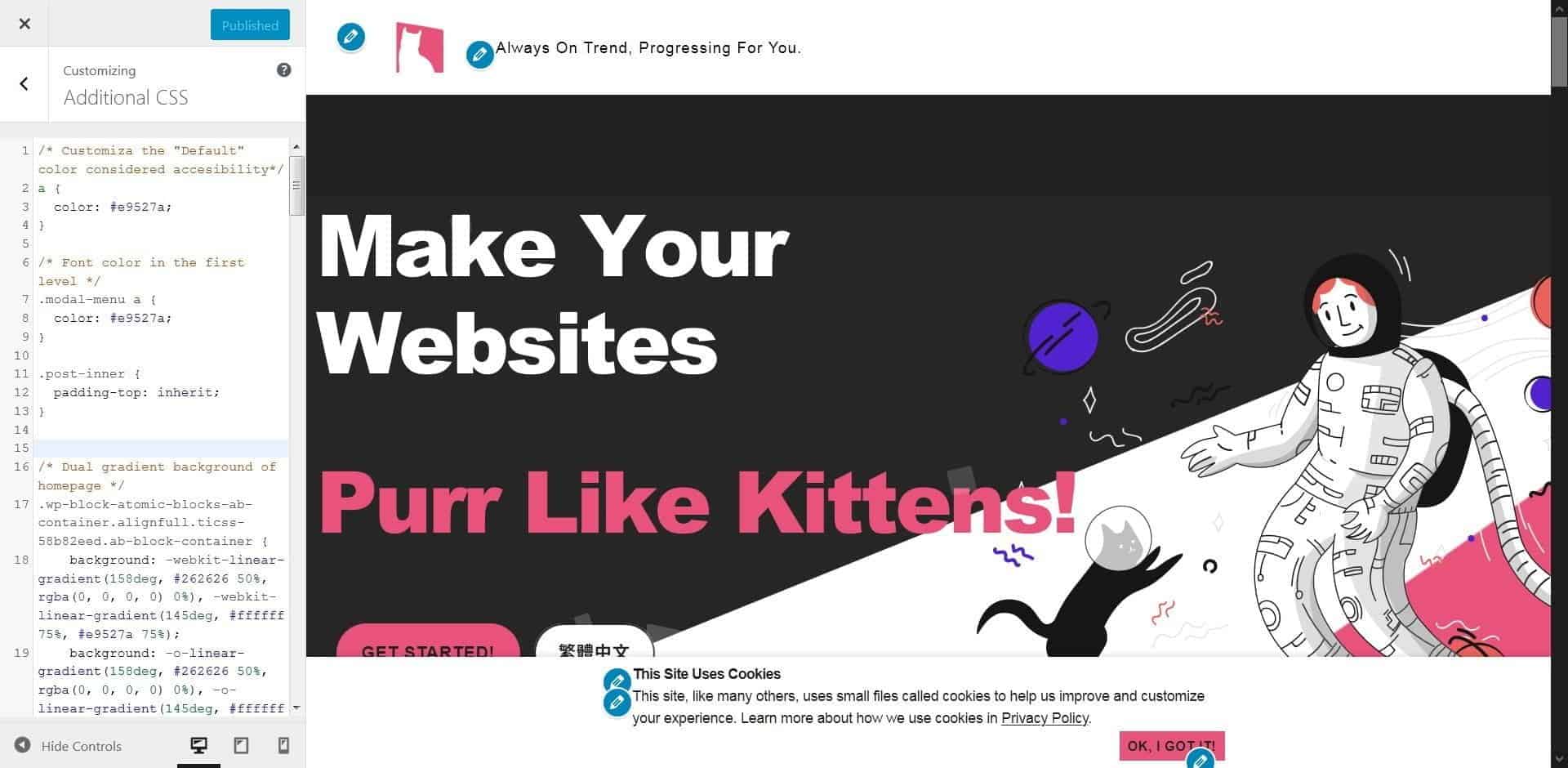 Kredit: facekungfu.com
Kredit: facekungfu.comUntuk membuat blok CSS khusus di WordPress, Anda harus mengakses Dasbor WordPress Anda. Setelah Anda masuk, Anda harus mengklik tab "Tampilan". Dari sana, Anda akan mengklik tautan "Editor". Ini akan membawa Anda ke halaman Editor Tema. Pada halaman ini, Anda perlu mencari file "Stylesheet" dan mengkliknya. Setelah Anda mengklik file Stylesheet , Anda akan dapat memasukkan kode CSS khusus Anda.
Anda dapat menggunakan editor blok dengan cara yang sama seperti Anda membuat atau memperbarui posting atau halaman. Ketika gaya editor Gutenberg Anda konsisten dengan situs web Anda sebelumnya, Anda dapat memprediksi bagaimana posting/halaman akan terlihat. Di editor-style-blocks, editor blok terletak di direktori yang sama dengan editor blok. Jika Anda telah memperbarui file functions.php, Anda akan melihat bahwa editor-style-block-custom.html telah ditambahkan ke sumber halaman editor. Periksa kembali semua posting dan halaman di situs WordPress Anda. Jika Anda harus me-refresh cache setiap kali pembaruan tema WordPress diterapkan, Anda disarankan untuk meningkatkan file style.css .
3 Cara Menambahkan Css Kustom ke WordPress
Anda dapat dengan mudah membuat ulang CSS khusus dengan membuka admin WP, Elementor, dan Regenerasi CSS. Kemudian, Anda dapat menyegarkan halaman dengan mengosongkan cache (cache WP dan cache browser). Jika Anda menggunakan plugin caching di situs Anda, pastikan caching tingkat server diaktifkan. Anda harus menghapus cache. Cukup navigasikan ke Appearance – Theme Customizer untuk menambahkan CSS Kustom WordPress , lalu gulir ke bawah ke bagian bawah halaman dan klik CSS Tambahan. Ini akan membuka alat bawaan yang dapat Anda gunakan untuk membuat kode CSS apa pun yang Anda inginkan. Dengan mengklik tombol tambahkan blok baru, Anda dapat langsung menambahkan blok khusus; mengetik nama atau kata kuncinya akan membawa Anda ke pencarian untuk itu. Anda akan melihat bidang blok yang Anda buat untuk blok khusus ini saat Anda memasukkannya ke dalam area konten.

Apa itu Kustomisasi Css Di WordPress?
Kustomisasi CSS di WordPress adalah proses membuat atau memodifikasi style sheet untuk situs WordPress. Ini dapat dilakukan dengan membuat tema anak, menambahkan CSS ke Customizer, atau menggunakan plugin seperti Simple Custom CSS.
Kemampuan untuk mengubah tampilan situs Anda secara global atau di halaman tertentu adalah salah satu manfaat dari gaya CSS. Anda dapat menambahkan warna, mengatur elemen, mendesain tata letak, dan pada dasarnya mengubah tampilan tema WordPress apa pun dengan menambahkan warna, mengatur elemen, mendesain tata letak, dan membuatnya terlihat persis seperti yang Anda inginkan. Anda akan dapat mengoptimalkan setiap elemen visual di situs Anda sebagai hasil dari pengeditan tema Anda dan menggabungkan CSS Anda sendiri. Stylesheet untuk situs WordPress Anda harus tersedia jika Anda ingin menyertakan CSS di dalamnya. Stylesheet, yang mirip dengan daftar instruksi situs web, menetapkan bagaimana gayanya dan kode CSS apa yang digunakan. File ini dapat diakses melalui dashboard WordPress atau FTP. Jika Anda tidak menggunakan stylesheet, Anda tidak akan dapat mengedit file tema secara langsung.
Untuk menyesuaikan gaya halaman tertentu, sintaks khusus harus digunakan. Jika Anda lebih suka melakukan pengeditan melalui FTP, Anda harus menghubungi host Anda dan meminta agar mereka memberikan kredensial FTP. Kredensial pengguna dapat ditemukan di dasbor MyKinsta di bawah Situs. Pengeditan file tema Anda tidak selalu diperlukan, tetapi jika Anda hanya menambahkan kode tambahan, sebaiknya hindari. Untuk menambahkan CSS ke situs WordPress Anda untuk perubahan kecil, begini caranya. Cara terbaik adalah menggunakan penyesuai WordPress atau menginstal plugin jika Anda tidak ingin membuat tema anak atau membuat perubahan besar pada CSS tema yang ada. Jika Anda memiliki layar CSS tambahan, Anda dapat menulis kode untuk menargetkan halaman atau tema tertentu.
Ini bekerja jauh lebih efektif daripada Editor Tema dan memungkinkan Anda untuk memodifikasi file inti daripada menambahkan kode. Kerugiannya adalah, ketika Anda mengganti tema, semua karya yang telah Anda tulis akan terhapus. Anda juga dapat mencoba menggunakan plugin alih-alih opsi ini jika Anda kesulitan menggunakannya. Menambahkan kotak CSS khusus ke layar pengeditan dan menggabungkan gaya global keduanya termasuk dalam WP Tambahkan CSS Khusus. Opsi ini tersedia serta SiteOrigin CSS, sejenis editor CSS yang juga tersedia. Solusi ini mengambil semua pengkodean yang rumit dan membuatnya mudah untuk menambahkan bidang dan menu tarik-turun ke situs web Anda. Mungkin sulit bagi pengguna WordPress untuk terbiasa dengan CSS pada awalnya.
Anda harus dapat mengedit file tema dan menambahkan gaya segera setelah Anda mengetahui caranya. Kecuali Anda memiliki tema anak, Anda akan kehilangan semua pengeditan pada lembar gaya Anda setelah tema diperbarui. Saat Anda mengubah tema, satu-satunya hal yang dapat Anda simpan adalah CSS.
Apa itu tema WordPress? Tema WordPress terdiri dari berbagai file yang berfungsi sebagai dasar untuk situs WordPress. Tema didasarkan pada gaya tertentu. Di setiap situs WordPress, setidaknya satu tema diperlukan. Anda harus menginstal WordPress terlebih dahulu untuk membuat situs WordPress baru, lalu memilih tema dari situs web Tema WordPress. Saat WordPress menghasilkan data, data ditampilkan menggunakan CSS dan HTML. Setiap gaya tema WordPress dapat diubah. Pustaka gaya WordPress adalah kumpulan aturan yang memberi tahu WordPress cara memformat dan menampilkan dokumen, seperti posting, halaman, atau jenis posting kustom. Banyak tema yang dibuat pengguna WordPress digunakan untuk membuat tampilan situs web mereka lebih lengkap. Aturan tata letak posting dan warna dan font yang digunakan pada halaman dapat dimasukkan dalam tema. Saat membuat situs WordPress baru, WordPress mencari tema yang sesuai dengan pengaturan blog yang Anda buat. Jika tema tidak tersedia, maka diganti dengan tema default di WordPress. Tema WordPress adalah cara terbaik untuk mempersonalisasi situs WordPress Anda dan membuatnya menonjol dari yang lain. Anda dapat menggunakan tema atau membuat tema yang sama sekali berbeda untuk membuat situs web WordPress Anda terlihat dan terasa berbeda.
Bisakah WordPress Menulis Css?
Anda dapat menyesuaikan gaya CSS Anda sendiri dengan memilihnya dari menu opsi CSS. Bagaimana Anda bisa mengedit gaya di css?
Bagaimana Saya Mengubah Gaya Css Saya Di WordPress?
Anda bahkan dapat melihat perubahan yang Anda buat dalam tindakan segera setelah perubahan itu ditulis. Karena CSS Tambahan menambahkan gaya sebaris ke setiap halaman tanpa memengaruhinya (dengan kata lain, gaya tersebut tidak perlu disimpan), caching tidak akan menjadi masalah. Anda sekarang dapat menggunakan modul CSS Kustom di WordPress 4.7 untuk membuat CSS kustom Anda sendiri untuk tema Anda.
Contoh Kustom Css WordPress
Ada banyak contoh CSS khusus di WordPress. Beberapa contoh umum adalah menyesuaikan warna atau gambar latar belakang, mengubah ukuran atau warna font, dan menambahkan batas kustom.
Editor CSS Kustom memungkinkan Anda untuk menyesuaikan tampilan tema Anda tanpa harus membuat tema anak atau khawatir tentang pembaruan tema di masa mendatang. Dengan memilih tab CSS tambahan, Anda dapat langsung menyesuaikan tema yang ada. Sebuah plugin bernama Jetpack memungkinkan Anda untuk melacak 25 revisi CSS terbaru untuk tema apa pun di blog Anda. Untuk melihat semua revisi ini, buka Lihat Riwayat Lengkap penyesuai. Untuk mengambil versi CSS khusus Anda sebelumnya, navigasikan ke lokasi itu dan klik tautan Pulihkan untuk tanggal itu. CSS khusus akan disertakan sebagai stylesheet in-line dalam dokumen di Jetpack. // Tambahkan css khusus Anda di sini // add_action ('wordpress_enqueue_style, 'linkStyleCss');?
Cara Menyesuaikan Situs WordPress Anda Dengan Css
Ulasan Facebook adalah cara terbaik untuk menunjukkan kredibilitas perusahaan atau layanan Anda.
